หากสงสัยว่ามีบางอย่างที่คุณสามารถทำได้เกี่ยวกับปุ่มทางลัดในแถบการแจ้งเตือนของคุณ คำแนะนำฉบับย่อนี้จะแนะนำขั้นตอนง่าย ๆ ในการปรับแต่งแถบการแจ้งเตือนใน Galaxy S10 นอกจากนี้เรายังรวมวิธีการอื่น ๆ เพื่อให้คุณสามารถปรับแต่งรูปลักษณ์ของอุปกรณ์ของคุณให้ดียิ่งขึ้นหวังว่าคุณจะพบว่ามีประโยชน์
สำหรับผู้ที่ยังใหม่กับ Samsung Galaxy S10 หรือโดยทั่วไปกับอุปกรณ์ Samsung แถบการแจ้งเตือนอยู่ในส่วนบนสุดของหน้าจอที่แสดงการแจ้งเตือนและปุ่มทางลัดไปยังคุณสมบัติเช่น wifi, Bluetooth, ไฟฉาย, ข้อมูลมือถือเพื่อตั้งชื่อ น้อย แถบนี้สามารถปรับเปลี่ยนเพื่อให้คุณเลือกปุ่มที่ใช้บ่อย ไม่ต้องกังวลขั้นตอนง่ายและไม่ใช้เวลาหลายนาที
ก่อนที่เราจะดำเนินการต่อเราต้องการเตือนคุณว่าหากคุณกำลังมองหาวิธีแก้ไขปัญหา #Android ของคุณเองคุณสามารถติดต่อเราโดยใช้ลิงก์ที่มีให้ที่ด้านล่างของหน้านี้ เมื่ออธิบายปัญหาของคุณโปรดให้ละเอียดที่สุดเท่าที่จะเป็นไปได้เพื่อให้เราสามารถระบุโซลูชันที่เกี่ยวข้องได้อย่างง่ายดาย หากทำได้โปรดระบุข้อความแสดงข้อผิดพลาดที่แน่นอนที่คุณจะได้รับเพื่อให้เราทราบว่าจะเริ่มต้นอย่างไร หากคุณได้ลองทำตามขั้นตอนการแก้ไขปัญหาก่อนที่จะส่งอีเมลถึงเราโปรดพูดถึงพวกเขาเพื่อให้เราสามารถข้ามพวกเขาในคำตอบของเรา
วิธีปรับแต่งแถบการแจ้งเตือนใน Galaxy S10
หากคุณเคยใช้โทรศัพท์ Samsung Galaxy มาก่อนคุณอาจพบว่าคู่มือนี้มีประโยชน์น้อยลง แต่ถ้าคุณยังใหม่กับ Galaxy S10 ให้ทำตามขั้นตอนด้านล่างเพื่อเริ่มปรับแต่งแถบการแจ้งเตือน บนหน้าจอคุณต้องการปัดลงจากด้านบนสุด ก่อนที่คุณจะทำสิ่งนี้ต้องแน่ใจว่าปลดล็อคหน้าจอแล้ว เมื่อคุณดึงแถบการแจ้งเตือนลงมาให้ปัดลงอีกครั้งเพื่อให้คุณเห็นตัวเลือก นี่คือคำแนะนำทีละขั้นตอนเกี่ยวกับสิ่งที่ต้องทำ:
- ปัดหน้าจอลงจากด้านบน
- เมื่อแถบการแจ้งเตือนปรากฏขึ้นให้ปัดลงอีกครั้งเป็นครั้งที่สอง
- แตะไอคอนสามจุดทางด้านขวาเพื่อดึงเมนูการตั้งค่าของแถบการแจ้งเตือน
- เลือก ลำดับปุ่ม, ปุ่มกริด หรือ แถบสถานะ
- กำหนดขนาดกริดของคุณหรือลำดับการตั้งค่าด่วนโดยการลากและวางไอคอน
- กดเสร็จสิ้นเพื่อเสร็จสิ้น
หากคุณต้องการแสดงปุ่มที่ใช้บ่อยคุณควรลองเลือกลำดับของปุ่มก่อน นี่เป็นตัวเลือกที่มีประโยชน์เพื่อให้คุณสร้างรายการทางลัดที่สำคัญบนแถบการแจ้งเตือนโดยไม่บังคับให้คุณเปิดหน้าหลัก ตัวอย่างเช่นหากคุณใช้ NFC หรือไฟฉายเป็นประจำการวางปุ่มไว้ในหกตัวแรกจะช่วยให้คุณประหยัดเวลาได้ทุกวัน ในการทำสิ่งนี้สิ่งที่คุณต้องทำมีดังต่อไปนี้:
- ปัดหน้าจอลงจากด้านบน
- เมื่อแถบการแจ้งเตือนปรากฏขึ้นให้ปัดลงอีกครั้งเป็นครั้งที่สอง
- แตะไอคอนสามจุดทางด้านขวาเพื่อดึงเมนูการตั้งค่าของแถบการแจ้งเตือน
- เลือกลำดับของปุ่ม
- กดค้างและลากไอคอนไปยังตำแหน่งที่คุณต้องการ
ตัวเลือก Grid Grid เป็นวิธีที่คุณสามารถเพิ่มจำนวนปุ่มที่คุณเห็นบนหน้าจอให้ใหญ่ที่สุด หากคุณต้องการปุ่มที่ใหญ่กว่าคุณสามารถเลือก 3 × 3 หากคุณจำเป็นต้องมีปุ่มให้มากที่สุดในหน้าจอเดียวให้ลองใช้ 5 × 3 นี่คือวิธี:
- ปัดหน้าจอลงจากด้านบน
- เมื่อแถบการแจ้งเตือนปรากฏขึ้นให้ปัดลงอีกครั้งเป็นครั้งที่สอง
- แตะไอคอนสามจุดทางด้านขวาเพื่อดึงเมนูการตั้งค่าของแถบการแจ้งเตือน
- เลือกปุ่มกริด
- แตะตกลง
ตัวเลือกแถบสถานะช่วยให้คุณมีความยืดหยุ่นในการแสดงการแจ้งเตือน นอกจากนี้ยังอยู่ในส่วนนี้ที่คุณสามารถตัดสินใจได้ว่าจะแสดงเปอร์เซ็นต์แบตเตอรี่หรือไม่ ทั้งสามวิธีนี้เป็นวิธีปรับแต่งแถบการแจ้งเตือนใน Galaxy S10 ของคุณ หากคุณต้องการเปลี่ยนแปลงตัวเลือกเริ่มต้นที่กล่าวถึงด้านบนอย่างรุนแรงเช่นใช้สีอื่นในพื้นที่แถบการแจ้งเตือนเราขอแนะนำให้คุณใช้ธีม
วิธีการเปลี่ยนสีของแถบการแจ้งเตือน
หากคุณต้องการความรู้สึกเป็นส่วนตัวมากขึ้นในแถบการแจ้งเตือนของคุณคุณควรพิจารณาเปลี่ยนธีม คุณยังสามารถใช้แบบอักษรหรือขนาดตัวอักษรอื่นได้หากคุณต้องการเพิ่มรสชาติที่แตกต่าง
ด้านล่างนี้เป็นขั้นตอนในการเปลี่ยนธีมใน Galaxy S10 ของคุณ:
- ไปที่หน้าจอหลัก
- แตะค้างไว้ที่พื้นที่ว่างบนหน้าจอ
- เลือกธีม
- ปัดขึ้นเพื่อดูธีมที่มี
- ค้นหาสิ่งที่คุณต้องการดาวน์โหลด
- เมื่อคุณดาวน์โหลดชุดรูปแบบที่คุณต้องการเพียงกด APPLY เพื่อเริ่มใช้งาน
- แตะใช้อีกครั้งเพื่อยืนยัน
วิธีดาวน์โหลดไอคอนบน Galaxy S10
หากคุณไม่ต้องการไอคอนเริ่มต้นที่ชุดรูปแบบที่เลือกให้คุณสามารถเลือกเองได้ เช่นเดียวกับในการเลือกธีมของคุณคุณต้องดาวน์โหลดชุดไอคอนที่ต้องการ โดยทำตามขั้นตอนต่อไปนี้:
- ไปที่หน้าจอหลัก
- แตะค้างไว้ที่พื้นที่ว่างบนหน้าจอ
- เลือกธีม
- แตะไอคอน
- ปัดขึ้นเพื่อดูไอคอนที่มี
- เลือกไอคอนที่คุณต้องการ
- เลือกดาวน์โหลด
- กดปุ่มสมัคร
- แตะใช้อีกครั้งเพื่อยืนยัน
วิธีเปลี่ยนแบบอักษรบน Galaxy S10 ของคุณ
สุดท้ายคุณสามารถปรับแต่งรูปลักษณ์ของแถบการแจ้งเตือนเพิ่มเติมโดยเปลี่ยนขนาดตัวอักษรและขนาดตัวอักษร ในส่วนนี้คุณควรจะสามารถเปลี่ยนขนาดและขนาดโดยรวมของเนื้อหารวมทั้งขนาดของข้อความ นี่คือสิ่งที่คุณต้องทำ:
- เปิดแอปการตั้งค่า
- แตะแสดง
- แตะซูมหน้าจอและตัวอักษร
มีส่วนร่วมกับเรา
หากคุณเป็นหนึ่งในผู้ใช้ที่พบปัญหาเกี่ยวกับอุปกรณ์ของคุณแจ้งให้เราทราบ เราเสนอวิธีแก้ปัญหาที่เกี่ยวข้องกับ Android ฟรีดังนั้นหากคุณมีปัญหากับอุปกรณ์ Android ของคุณเพียงกรอกแบบสอบถามสั้น ๆ ใน ลิงค์นี้ และเราจะพยายามเผยแพร่คำตอบของเราในโพสต์ถัดไป เราไม่สามารถรับประกันการตอบสนองอย่างรวดเร็วดังนั้นหากปัญหาของคุณมีความละเอียดอ่อนเวลาโปรดหาวิธีอื่นในการแก้ไขปัญหาของคุณ
หากคุณพบว่าโพสต์นี้มีประโยชน์โปรดช่วยเราด้วยการกระจายคำให้เพื่อนของคุณ GRUNTLE.ORG มีสถานะเครือข่ายสังคมด้วยดังนั้นคุณอาจต้องการติดต่อกับชุมชนของเราในหน้า Facebook และ Google+ ของเรา






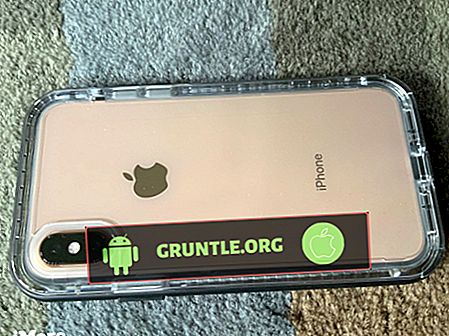
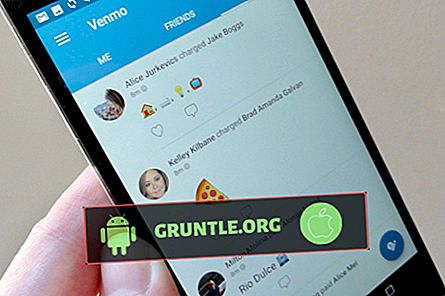
![จะทำอย่างไรถ้า Samsung Galaxy S9 ของคุณทำงานช้ามาก [คู่มือการแก้ไขปัญหา]](https://cdn.gruntle.org/files/1931/1931-min.jpg)